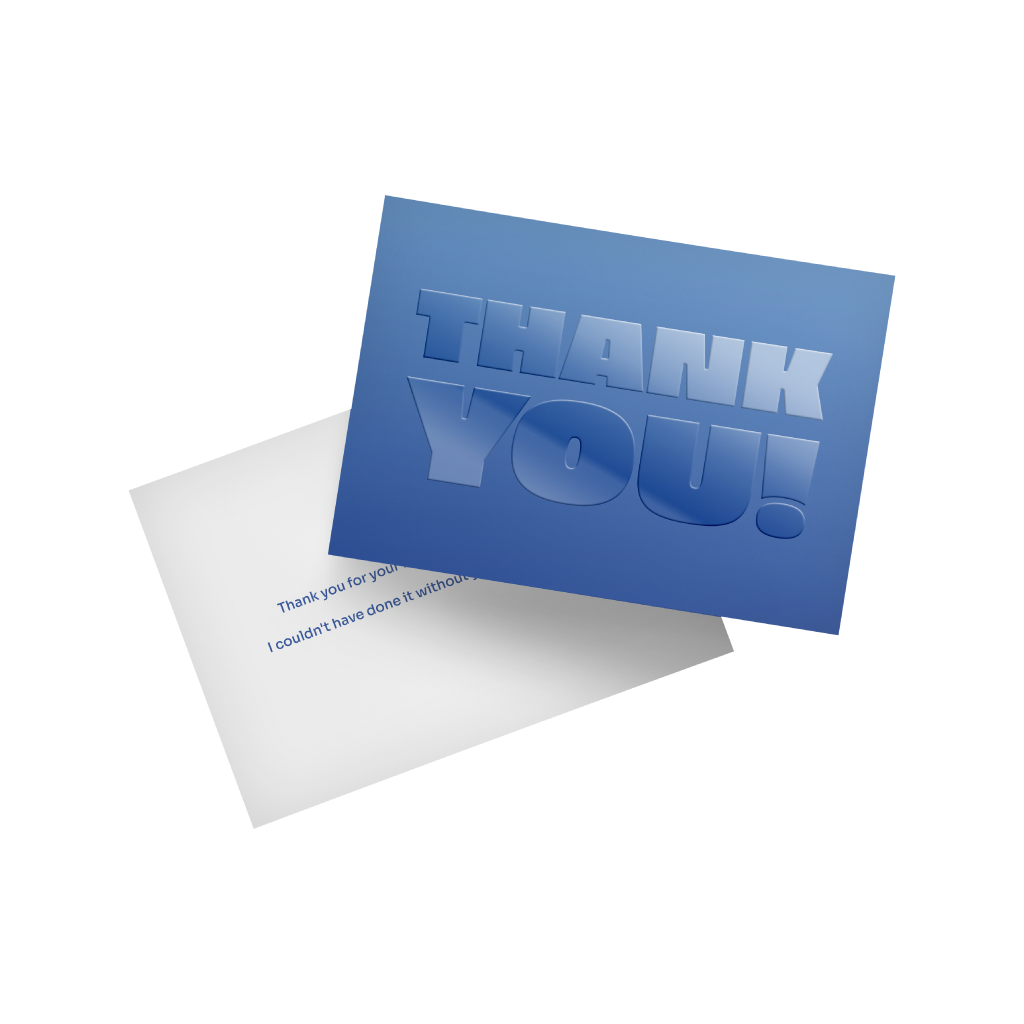การ์ดอวยพรสปอตวานิชQuick Links
Spot Varnish Greeting Cards are one of the most versatile marketing tools for any business. They are a quick and inexpensive way to share your contact details with business partners or new potential clients and play an important role in creating a lasting first impression
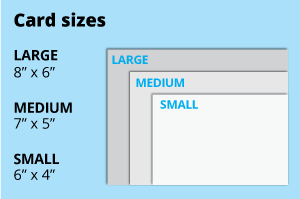 สำหรับการ์ดอวยพรสปอตวานิช แนะนำให้คุณขนาดที่นิยมคือ 4x6, 5x7 หรือ 6x8 นิ้ว ซึ่งเหมาะสำหรับซองขนาดมาตรฐาน หรือถ้าต้องการขนาดใหญ่หรือขนาดแตกต่างจากที่นิยมคุณก็สามารถกำหนดขนาดเองได้
สำหรับการ์ดอวยพรสปอตวานิช แนะนำให้คุณขนาดที่นิยมคือ 4x6, 5x7 หรือ 6x8 นิ้ว ซึ่งเหมาะสำหรับซองขนาดมาตรฐาน หรือถ้าต้องการขนาดใหญ่หรือขนาดแตกต่างจากที่นิยมคุณก็สามารถกำหนดขนาดเองได้วิธีการเลือกขนาดที่ถูกต้อง
"If you have an artwork, check the size using Adobe Acrobat's 'Check Document Property' feature; find more info here If you do not have an Artwork file ready, feel free to use any one of the templates provided for the standard sizes. " เลือกพิมพ์ 1 ด้านหรือ 2 ด้านสำหรับสินค้าของคุณ
เลือกพิมพ์ 1 ด้านหรือ 2 ด้านสำหรับสินค้าของคุณเลือกอย่างไรดีให้เหมาะกับงานพิมพ์ของคุณ
เลือกตัวเลือกการพิมพ์ด้านเดียว หากอีกด้่านของไฟล์งานพิมพ์ของคุณว่างเปล่า เลือกการพิมพ์สองด้านหากไฟล์งานพิมพ์ของคุณมีเนื้อหาทั้งสองด้านเลือกแบบไหนดีกว่ากัน
การพิมท์สองด้านเป็นตัวเลือกที่ยอดนิยมมากกว่าเพื่อให้มีพื้นที่สร้างสรรค์มากขึ้น หากไม่แน่ใจคุณสามารถดูตัวอย่างการพิมพ์ด้านหลังของเรา เรามีวัสดุหลากหลายประเภทเพื่อให้คุณสามารถเลือกวัสดุที่เหมาะกับความต้องการของคุณได้
เรามีวัสดุหลากหลายประเภทเพื่อให้คุณสามารถเลือกวัสดุที่เหมาะกับความต้องการของคุณได้มีปัญหาในการเลือกวัสดุที่เหมาะสมที่สุดสุดสำหรับคุณใช่หรือไม่
กระดาษแบบผิวสัมผัสที่เป็นเอกลัษณ์และเนื้อด้าน คือ กระดาษเปลือกไข่ที่ 270 แกรม หรือกระดาษลินินที่ 250 แกรม หรือจะเลือกความมันเงาและได้สีที่ใกล้เคียงที่สุดแนะนำกระดาษการ์ดอาร์ตมัน จะเริ่มต้นที่260 แกรม หรือจะเป็นกระความหนาที่นิยมไม่บางหรือหนาเกินไปด้วยอาร์ตการ์ดมัน 300 แกรม หรือเพิ่มความพรีเมี่ยมด้วยกระดาษอาร์ตมัน 350 แกรม หรือสุดท้ายจะเป็นความทนทานและพรีเมี่ยมที่สุดคือกระดาษอาร์ตมัน 400 แกรม มีการเคลือบที่หลากหลายที่จะเหมาะสมกับผลิตภัณฑ์ของคุณ
มีการเคลือบที่หลากหลายที่จะเหมาะสมกับผลิตภัณฑ์ของคุณวิธีเลือกการเคลือบผิวที่เหมาะกับงานของคุณ
"Matte lamination offers a smooth, non-glossy feel, while glossy lamination provides a shiny finish. The spot varnish finishing is to highlight certain part of your artwork to draw more attention with a captivating glossy finish on specific spots. "เลือกจำนวนและวันจัดส่ง